
Im täglichen Design werden häufig erhabene 3D-Texteffekte verwendet, um coole Schriftarten zu erstellen. Wie erstelle ich mithilfe von KI einen 3D-Texteffekt? PHP-Editor Yuzai teilt heute das Produktions-Tutorial. Worauf warten Sie noch? Beeilen Sie sich und lernen Sie mit dem Herausgeber!
1. Klicken Sie nach dem Öffnen der AI-Softwareoberfläche zunächst auf das Textwerkzeug, um Text einzugeben, ändern Sie die Schriftfüllung in Weiß, bewegen Sie die Maus und ziehen Sie sie zum Quadrat, um sie auszurichten
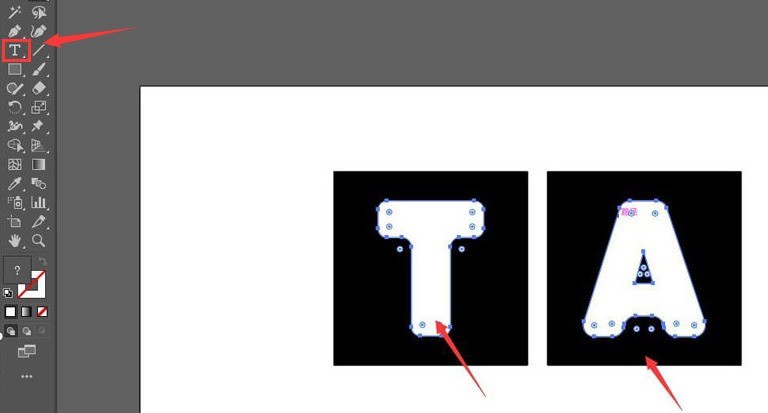
2 Direktauswahl-Werkzeug, um den Text in „Abrunden der Ecken“ umzuwandeln, dann das Symbolfenster öffnen, um ein neues Symbol zu erstellen
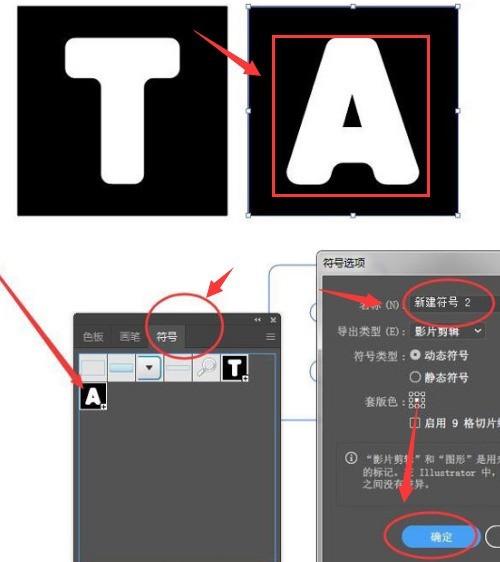
3 Als nächstes zeichnen Sie ein graues gefülltes Quadrat, suchen Sie die 3D-Spalte im Effektmenü und wählen Sie die Ausbuchtung aus Abschrägungsschaltfläche
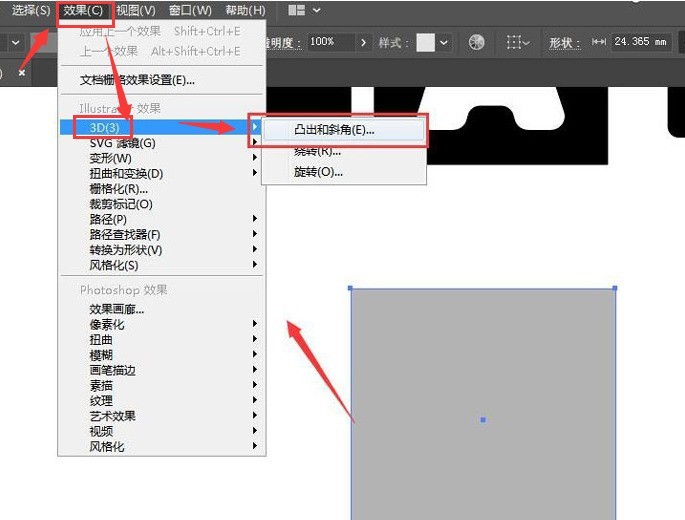
4. Ändern Sie die Parameter, um eine Würfelform zu erhalten
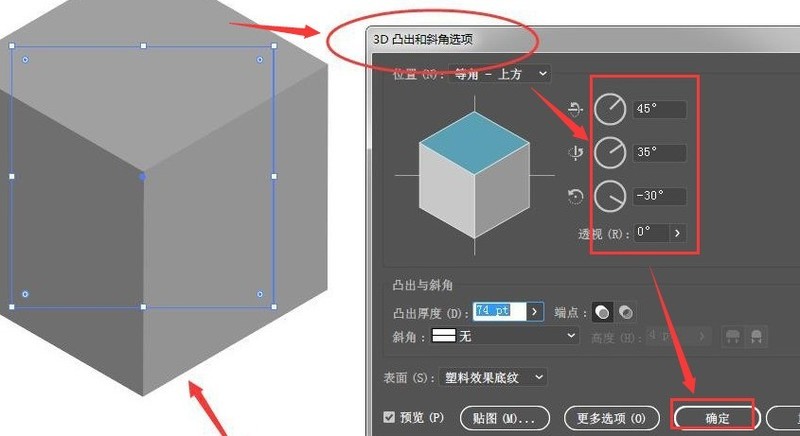
5. Klicken Sie auf die Texturoption in der unteren linken Ecke und fügen Sie Textsymbole auf den drei Seiten des Rechtecks hinzu Sequenz
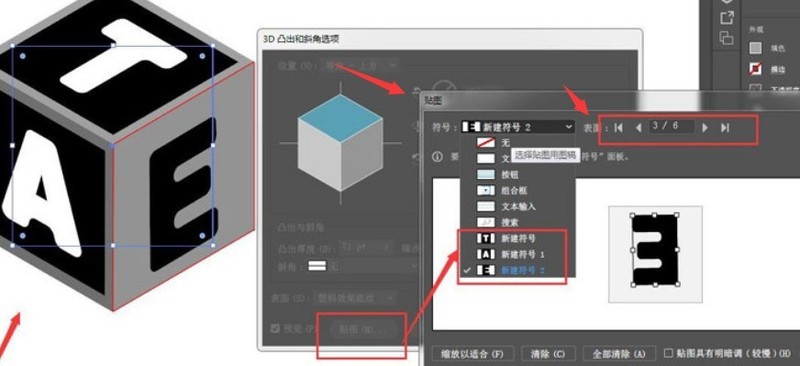
6 Klicken Sie abschließend im Objektmenü auf die Schaltfläche „Darstellung erweitern“, um die doppelte Darstellung zu erweitern, die Gruppierung aufzuheben und die Textform zu extrahieren
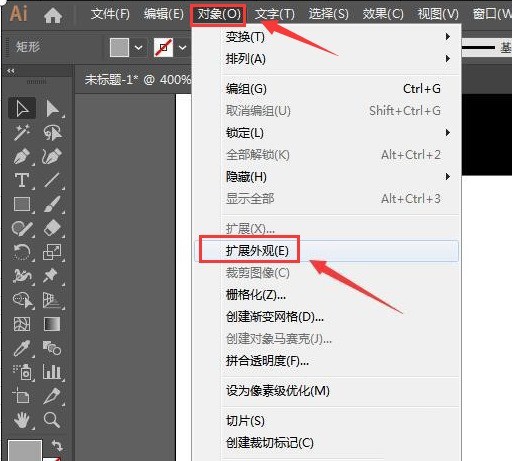
Das obige ist der detaillierte Inhalt vonSo erstellen Sie einen 3D-Effekt mit erhabenem Text in AI-So erstellen Sie einen 3D-Effekt mit erhabenem Text in AI. Für weitere Informationen folgen Sie bitte anderen verwandten Artikeln auf der PHP chinesischen Website!




